Excel中如何正确显示身份证号
EXCEL中如何提取身份证出生日期和性别信息以及检验身份证号码的正确性
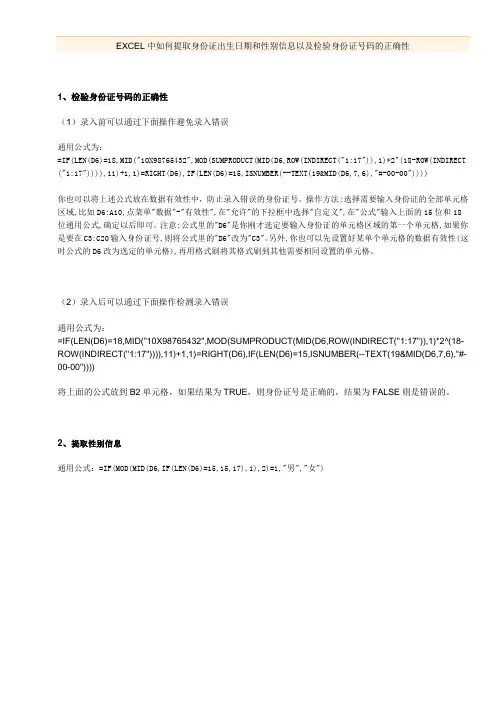
1、检验身份证号码的正确性(1)录入前可以通过下面操作避免录入错误通用公式为:=IF(LEN(D6)=18,MID("10X98765432",MOD(SUMPRODUCT(MID(D6,ROW(INDIRECT("1:17")),1)*2^(18-ROW(INDIRECT ("1:17")))),11)+1,1)=RIGHT(D6),IF(LEN(D6)=15,ISNUMBER(--TEXT(19&MID(D6,7,6),"#-00-00"))))你也可以将上述公式放在数据有效性中,防止录入错误的身份证号。
操作方法:选择需要输入身份证的全部单元格区域,比如D6:A10,点菜单"数据"-"有效性",在"允许"的下拉框中选择"自定义",在"公式"输入上面的15位和18位通用公式,确定以后即可。
注意:公式里的"D6"是你刚才选定要输入身份证的单元格区域的第一个单元格,如果你是要在C3:C20输入身份证号,则将公式里的"D6"改为"C3"。
另外,你也可以先设置好某单个单元格的数据有效性(这时公式的D6改为选定的单元格),再用格式刷将其格式刷到其他需要相同设置的单元格。
(2)录入后可以通过下面操作检测录入错误通用公式为:=IF(LEN(D6)=18,MID("10X98765432",MOD(SUMPRODUCT(MID(D6,ROW(INDIRECT("1:17")),1)*2^(18-ROW(INDIRECT("1:17")))),11)+1,1)=RIGHT(D6),IF(LEN(D6)=15,ISNUMBER(--TEXT(19&MID(D6,7,6),"#-00-00"))))将上面的公式放到B2单元格,如果结果为TRUE,则身份证号是正确的,结果为FALSE则是错误的。
excel身份证号码输入后,无意中格式改为了数值型,后三位变为了000,如何恢复?
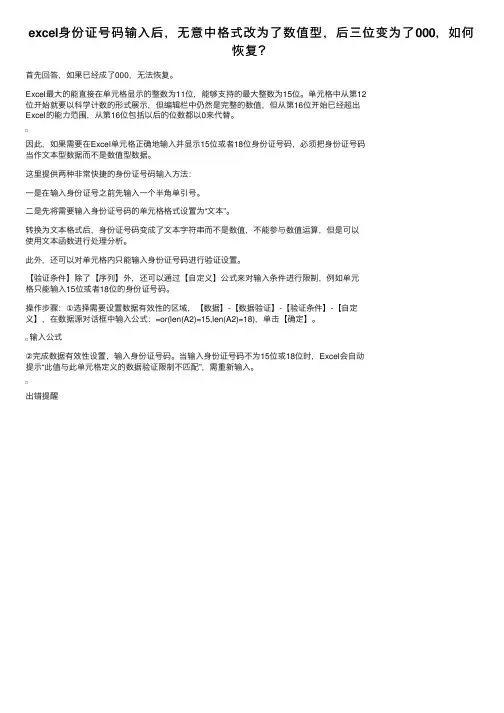
excel⾝份证号码输⼊后,⽆意中格式改为了数值型,后三位变为了000,如何
恢复?
⾸先回答,如果已经成了000,⽆法恢复。
Excel最⼤的能直接在单元格显⽰的整数为11位,能够⽀持的最⼤整数为15位。
单元格中从第12
位开始就要以科学计数的形式展⽰,但编辑栏中仍然是完整的数值,但从第16位开始已经超出
Excel的能⼒范围,从第16位包括以后的位数都以0来代替。
因此,如果需要在Excel单元格正确地输⼊并显⽰15位或者18位⾝份证号码,必须把⾝份证号码
当作⽂本型数据⽽不是数值型数据。
这⾥提供两种⾮常快捷的⾝份证号码输⼊⽅法:
⼀是在输⼊⾝份证号之前先输⼊⼀个半⾓单引号。
⼆是先将需要输⼊⾝份证号码的单元格格式设置为“⽂本”。
转换为⽂本格式后,⾝份证号码变成了⽂本字符串⽽不是数值,不能参与数值运算,但是可以
使⽤⽂本函数进⾏处理分析。
此外,还可以对单元格内只能输⼊⾝份证号码进⾏验证设置。
【验证条件】除了【序列】外,还可以通过【⾃定义】公式来对输⼊条件进⾏限制,例如单元
格只能输⼊15位或者18位的⾝份证号码。
操作步骤:①选择需要设置数据有效性的区域,【数据】-【数据验证】-【验证条件】-【⾃定
义】,在数据源对话框中输⼊公式:=or(len(A2)=15,len(A2)=18),单击【确定】。
输⼊公式
②完成数据有效性设置,输⼊⾝份证号码。
当输⼊⾝份证号码不为15位或18位时,Excel会⾃动
提⽰“此值与此单元格定义的数据验证限制不匹配”,需重新输⼊。
出错提醒。
Excel表格输入身份证号码乱码怎么回事
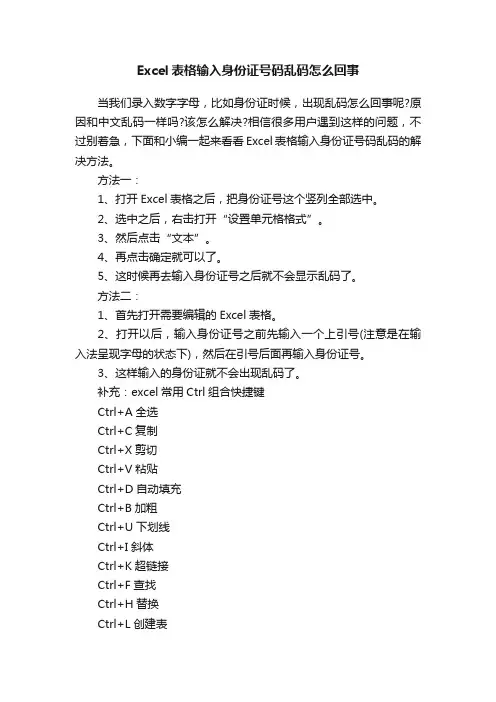
Excel表格输入身份证号码乱码怎么回事当我们录入数字字母,比如身份证时候,出现乱码怎么回事呢?原因和中文乱码一样吗?该怎么解决?相信很多用户遇到这样的问题,不过别着急,下面和小编一起来看看Excel表格输入身份证号码乱码的解决方法。
方法一:1、打开Excel表格之后,把身份证号这个竖列全部选中。
2、选中之后,右击打开“设置单元格格式”。
3、然后点击“文本”。
4、再点击确定就可以了。
5、这时候再去输入身份证号之后就不会显示乱码了。
方法二:1、首先打开需要编辑的Excel表格。
2、打开以后,输入身份证号之前先输入一个上引号(注意是在输入法呈现字母的状态下),然后在引号后面再输入身份证号。
3、这样输入的身份证就不会出现乱码了。
补充:excel常用Ctrl组合快捷键Ctrl+A全选Ctrl+C复制Ctrl+X剪切Ctrl+V粘贴Ctrl+D自动填充Ctrl+B加粗Ctrl+U下划线Ctrl+I斜体Ctrl+K超链接Ctrl+F查找Ctrl+H替换Ctrl+L创建表Ctrl+N新建工作簿Ctrl+O打开文件Ctrl+P打印Ctrl+S保存Ctrl+W关闭Ctrl+Y撤销后重做Ctrl+Z撤销相关阅读:excel不常用的重要技巧1.怎样快速打开设置单元格格式我们经常在输入数值等的时候需要设置单元格格式,很多人都已经习惯了点击鼠标右键选项,但是我们可以使用快捷键CTRL加1快速打开,如果自己的手不在鼠标上非常方便。
当然,我们也可以用鼠标点击如下图所示位置快速打开设置单元格格式选项。
2.excel怎样设置小数位数如果一行带小数的数字我们要快速转化为整数的话可以使用快捷键CTRL加SHIFT加1,设置起来速度非常快。
当然,我们经常不会只使用整数,小数位的缩进或者延伸我们可以选中要设置的单元格后使用点击下面两个选项进行设置。
3.关闭excel表的快捷方式我们经常需要打开一个表格完成工作后需要关闭,可以使用快捷方式CTRL加W,使用习惯后比较方便,希望能够对大家有帮助。
一招解决身份证输入问题
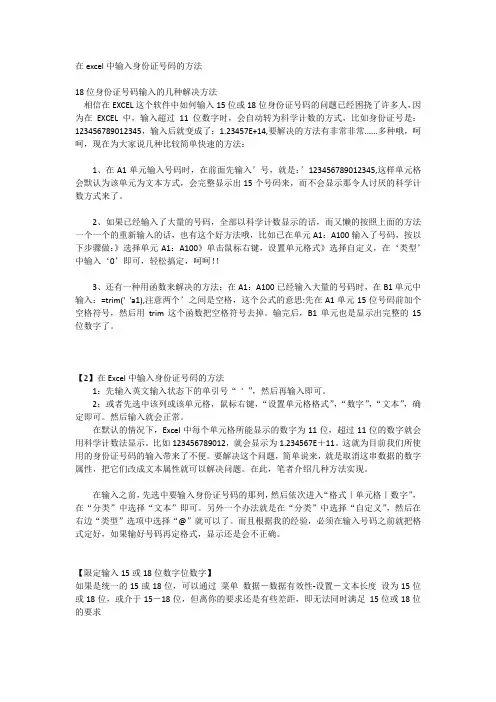
在excel中输入身份证号码的方法18位身份证号码输入的几种解决方法相信在EXCEL这个软件中如何输入15位或18位身份证号码的问题已经困挠了许多人,因为在EXCEL中,输入超过11位数字时,会自动转为科学计数的方式,比如身份证号是:123456789012345,输入后就变成了:1.23457E+14,要解决的方法有非常非常......多种哦,呵呵,现在为大家说几种比较简单快速的方法:1、在A1单元输入号码时,在前面先输入’号,就是:’123456789012345,这样单元格会默认为该单元为文本方式,会完整显示出15个号码来,而不会显示那令人讨厌的科学计数方式来了。
2、如果已经输入了大量的号码,全部以科学计数显示的话,而又懒的按照上面的方法一个一个的重新输入的话,也有这个好方法哦,比如已在单元A1:A100输入了号码,按以下步骤做:》选择单元A1:A100》单击鼠标右键,设置单元格式》选择自定义,在‘类型’中输入‘0’即可,轻松搞定,呵呵!!3、还有一种用函数来解决的方法:在A1:A100已经输入大量的号码时,在B1单元中输入:=trim(' 'a1),注意两个’之间是空格,这个公式的意思:先在A1单元15位号码前加个空格符号,然后用trim这个函数把空格符号去掉。
输完后,B1单元也是显示出完整的15位数字了。
【2】在Excel中输入身份证号码的方法1:先输入英文输入状态下的单引号“' ”,然后再输入即可。
2:或者先选中该列或该单元格,鼠标右键,“设置单元格格式”,“数字”,“文本”,确定即可。
然后输入就会正常。
在默认的情况下,Excel中每个单元格所能显示的数字为11位,超过11位的数字就会用科学计数法显示。
比如123456789012,就会显示为1.234567E+11。
这就为目前我们所使用的身份证号码的输入带来了不便。
要解决这个问题,简单说来,就是取消这串数据的数字属性,把它们改成文本属性就可以解决问题。
excel中输入身份证号的方法
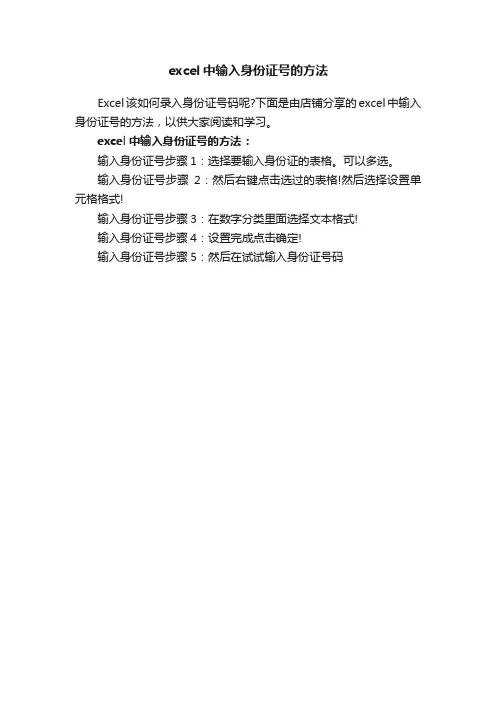
输入身份证号步骤4:设置完成点击确定!
输入身份证号步骤5:然后在试试输入身份证号码
下面是由学习啦小编分享的excel中输入身份证号的方法以供大家阅读和学习
excel中输入身份证号的方法
Excel该如何录入身份证号码呢?下面是由店铺分享的excel中输入身份证号的方法,以供大家阅读和学习。
excel中输入身份证号的方法:
输入身份证号步骤1:选择要输入身份证的表格。可以多选。
输入身份证号步骤2:然后右键点击选过的表格!然后选择设置单元格格式!
Excel中身份证号码显示格式错误的解决方法
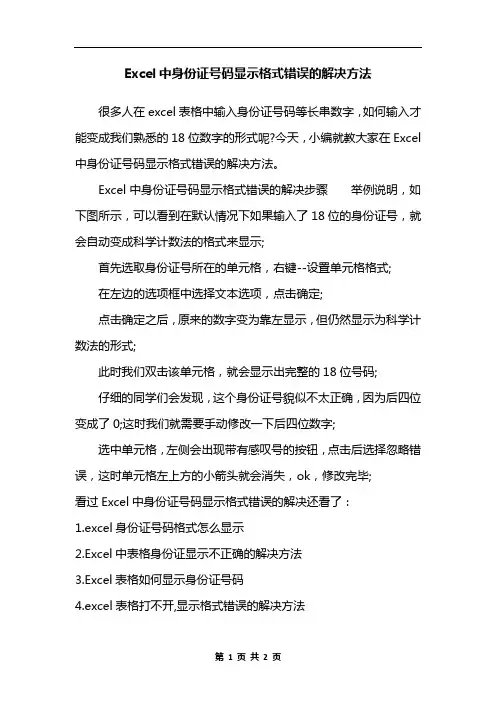
Excel中身份证号码显示格式错误的解决方法
很多人在excel表格中输入身份证号码等长串数字,如何输入才能变成我们熟悉的18位数字的形式呢?今天,小编就教大家在Excel 中身份证号码显示格式错误的解决方法。
Excel中身份证号码显示格式错误的解决步骤举例说明,如下图所示,可以看到在默认情况下如果输入了18位的身份证号,就会自动变成科学计数法的格式来显示;
首先选取身份证号所在的单元格,右键--设置单元格格式;
在左边的选项框中选择文本选项,点击确定;
点击确定之后,原来的数字变为靠左显示,但仍然显示为科学计数法的形式;
此时我们双击该单元格,就会显示出完整的18位号码;
仔细的同学们会发现,这个身份证号貌似不太正确,因为后四位变成了0;这时我们就需要手动修改一下后四位数字;
选中单元格,左侧会出现带有感叹号的按钮,点击后选择忽略错误,这时单元格左上方的小箭头就会消失,ok,修改完毕;
看过Excel中身份证号码显示格式错误的解决还看了:
1.excel身份证号码格式怎么显示
2.Excel中表格身份证显示不正确的解决方法
3.Excel表格如何显示身份证号码
4.excel表格打不开,显示格式错误的解决方法
5.Excel输入身份证号显示不全如何解决
6.Excel中输入身份证号后变成E+17格式的解决方法
7.Excel身份证号显示不全如何解决
8.excel表格身份证号乱码怎么处理。
excel表格身份证号码后面全部成了零怎么办
excel表格身份证号码后面全部成了零怎么办
excel表格身份证号码后面全部成了零相信不少网友遇到类似的问题吧,那么excel表格身份证号码后面全部成了零怎么办呢?小编为大家整理了,excel表格身份证号码后面全部成了零的处理方法,希望可以帮助大家!
excel表格身份证号码后面全部成了零怎么办
第一种很简单的方法就是在一串数字前面加上“’”号,记住是输入法英文状态下点击键盘上那个单双引号那里:
2这样就能完整保存数字了,前面感叹号不用管:
方法/步骤2
1第二种是在数字格式那里选择“文本”输入:
2这种方法可以同时选中很多行你想输入长数字的单元,然后点击那个文本格式,之后那些单元都可直接输入那么长数字了:END
方法/步骤3
第三种是在单元格格式中设置,选中你要输入身份证号的单元,右击鼠标,点击“设置单元格格式”:
在数字那里选择“文本”,点击确定:
3这样效果一样可行:。
Excel使用技巧-----轻松输入身份证号码
Excel使⽤技巧-----轻松输⼊⾝份证号码Excel使⽤技巧----- 轻松输⼊⾝份证号码当我们在Excel中输⼊⾝份证号码时,由于⾝份证是18位数字,超过了Excel单元格的默认值,因此会⾃动改变记数格式⽽变成类似1.23457E+17的格式。
那么,怎样才能保证输⼊的⾝份证号码是正确的呢?有没有什么简便⽅法呢?下⾯就告诉⼤家两个⼩技巧。
⼀、选中要输⼊⾝份证号码的单元格,然后点击右键选择设置单元格格式,选择其中的⽂本格式点击确定退出。
怎么样?已经是正确的了。
⼆、⼤家知道,⾝份证的前六位代表的是地域信息,如果是批量输⼊⾝份证号,反复的去输⼊这六位数岂不是很⿇烦。
当你看过下⾯的技巧之后,你就会感到批量输⼊也轻松。
依然是选中要输⼊⾝份证号码的单元格,然后点击右键选择设置单元格格式,选择其中的⾃定义,在类型的空格当中输⼊六位地域代码如:123456,然后输⼊12个0(如果都是19××年出⽣的,还可以在123456后边输⼊19,再输⼊10个0就可以了),点击确定退出,再输⼊12(10)位个⼈代码。
是不是完整的⾝份证号码出来了?⽅便很多吧!看不懂的请看视频教程/doc/403084df89eb172ded63b736.html /b/12708342-38716548.htmlExcel使⽤技巧2008-10-03 11:23分类:办公⾃动化字号:⼤中⼩在⼯作当中⽤电⼦表格来处理数据将会更加迅速、⽅便,⽽在各种电⼦表格处理软件中Excel以其功能强⼤、操作⽅便著称,赢得了⼴⼤⽤户的青睐。
虽然Excel使⽤很简单,不过真正能⽤好Excel的⽤户并不多,很多⼈⼀直停留在录⼊数据的⽔平,本⽂将向你介绍⼀些⾮常使⽤的技巧,掌握这些技巧将⼤⼤提⾼你的⼯作效率.⒈快速定义⼯作簿格式⾸先选定需要定义格式的⼯作簿范围,单击“格式”菜单的“样式”命令,打开“样式”对话框;然后从“样式名”列表框中选择合适的“样式”种类,从“样式包括”列表框中选择是否使⽤该种样式的数字、字体、对齐、边框、图案、保护等格式内容;单击“确定”按钮,关闭“样式”对话框,Excel⼯作簿的格式就会按照⽤户指定的样式发⽣变化,从⽽满⾜了⽤户快速、⼤批定义格式的要求。
身份证号码在Excel中的妙用
身份证号码在Excel中的妙用妙用Excel快速恢复误录入的身份证号码两招学校每年年初都要对在职教工情况向人事部门报送材料,用Excel将教工情况逐一录入,可身份证号这一栏录入的老师并没有将先列的单元格格式设置为文本,导致身份证号在录入后被系统自动转换了格式,与实际报送要求不符(正确、快速地录入身份证号的方法许多资料曾多次介绍过,这里不再赘述)。
录入的老师向我求助,从图一中可以看出,被选中的身份证号在编辑栏中被完整地显示出来了(如图1),如果一个一个地复制再粘贴出来,费时费力。
后来笔者尝试用两种简单的方法很顺利地恢复了误录入的身份证号。
图11.用TEXT函数在“身份证号”列后插入一个空白列,单击F2单元格,输入公式“=TEXT(E2,"000000000000000")”,公式中将E2单元格的内容用指定的格式(15位“0”)替换,按回车键后,即得到了正确的身份证号。
用填充柄工具将公式复制到其他单元格中(如图2)。
图2操作完成后,不能直接删除原身份证号所在的E列,否则F列数据将不能正常显示,若要对表格进行打印操作,可将E列隐藏或将F列数据选定,单击“复制”按钮,再右击鼠标选择“选择性粘贴”命令,从弹出的“选择性粘贴”对话框中选择“数值”即可,然后就可以安全地删除原身份证号所在的E列数据了。
根据身份证号码求性别:=IF(LEN(B2)=15,IF(MOD(VALUE(RIGHT(B2,3)),2)=0,"女","男"),IF(LEN(B2)=18,IF(MOD(VALUE(MID(B2,15,3)),2)=0,"女","男"),"身份证错"))2、根据身份证号码求出生年月日:=IF(LEN(B2)=15,CONCATENATE("19",MID(B2,7,2),"-",MID(B2,9,2),"-",MID(B 2,11,2)),IF(LEN(B2)=18,CONCATENATE(MID(B2,7,4),"-",MID(B2,11,2),"-",MI D(B2,13,2)),"身份证错"))3、根据身份证号码求年龄:=IF(LEN(B2)=15,year(now())-1900-VALUE(MID(B2,7,2)),if(LEN(B2)=18,year( now())-VALUE(MID(B2,7,4)),"身份证错"))所属省份地区,需要有编号及省份地区对照表才能解决实用技巧:巧用Excel批处理实现自动化操作信息技术课教学过程中经常要做一些重复的工作,如建立一个班级的学生文件夹,把作业分发到学生文件夹中等等。
在excel中巧妙运用身份证号码输入身份证号如何做到自动显示姓别_年龄及出生年月日
1、在excel中输入身份证号如何做到自动显示姓别,年龄及出生年月日15位和18位的身份证号都合适的了。
设内容如下:........A列......B列......C列......D列....1 身份证号性别出生年月年龄2(输入身份证号)算年龄的:=IF(OR(LEN(A2)=15,LEN(A2)=18),RIGHT(IF(IF(LEN(A2)=15,MID(A2,9,2),MID(A2,1 1,2))*100+IF(LEN(A2)=15,MID(A2,11,2),MID(A2,13,2))>MONTH(TODAY())*100+DAY (TODAY()),YEAR(TODAY())-IF(LEN(A2)=15,MID(A2,7,2),MID(A2,9,2))-1,YEAR(TOD AY())-IF(LEN(A2)=15,MID(A2,7,2),MID(A2,9,2))),2),"证号错误")算性别的:=IF(LEN(A2)=15,(IF(OR(ABS(RIGHT(A2))=1,ABS(RIGHT(A2))=3,ABS(RIGHT(A2))=5, ABS(RIGHT(A2))=7,ABS(RIGHT(A2))=9),"男","女")),(IF(OR(ABS(MID(A2,17,1))=1,ABS(MID(A2,17,1))=3,ABS(MID(A2,17,1))=5,AB S(MID(A2,17,1))=7,ABS(MID(A2,17,1))=9),"男","女")))算出生年月的:=DATE(IF(LEN(A2)=15,MID(A2,7,2),MID(A2,9,2)),IF(LEN(A2)=15,MID(A2,9,2),MI D(A2,11,2)),IF(LEN(A2)=15,MID(A2,11,2),MID(A2,13,2)))【身份证信息提取】从身份证号码中提取出生年月日=TEXT(MID(A1,7,6+(LEN(A1)=18)*2),"#-00-00")+0=TEXT(MID(A1,7,6+(LEN(A1)=18)*2),"#-00-00")*1=IF(A2<>"",TEXT((LEN(A2)=15)*19&MID(A2,7,6+(LEN(A2)=18)*2),"#-00-00")+0,) 显示格式均为yyyy-m-d。
- 1、下载文档前请自行甄别文档内容的完整性,平台不提供额外的编辑、内容补充、找答案等附加服务。
- 2、"仅部分预览"的文档,不可在线预览部分如存在完整性等问题,可反馈申请退款(可完整预览的文档不适用该条件!)。
- 3、如文档侵犯您的权益,请联系客服反馈,我们会尽快为您处理(人工客服工作时间:9:00-18:30)。
Excel中如何正确显示身份证号
对于超过12位的数字(包括12位),Excel会自动以科学记数法显示,看起来不舒服。
当我们要把带有身份证号的Word 表格复制到Excel中去,就会遇到这种情况。
那么,应该怎样保持身份证号的原貌呢?
一、正确的复制步骤
1.启动Excel,根据Word表格的行列数选择要要复制到的区域(如果对数据格式无要求,也可以全选整个工作表)。
2.在选择区域上单击右键,选择“设置单元格格式”命令。
3.在“设置单元格格式”对话框的“数字”选项卡中选择“文本”,如图1,最后单击“确定”按钮。
4.选择Word文档中的表格,执行复制操作。
5.切换到Excel,保持设置区域的选中状态(或单击选中此区域左上角的第一个单元格),然后可选用下面的两种方法之一。
(1)执行“编辑”→“选择性粘贴”,在对话框中选择“文本”,最后单击“确定”按钮。
(2)也可以执行粘贴,然后单击粘贴对象右下角出现的“粘、贴选项”,选择“匹配目标格式”项。
如此操作可以保证身份证号以文本的形式出现。
二、15位身份证号的恢复
在Excel中,输入12-15位数字时,虽然会以科学记数的形式出现,但其数值大小是不变的。
当今的身份证号码有15位和18位之分。
如果15位身份证号以科学记数的形式出现,可以通过设置显示出身份证号的“本相”。
可在“单元格格式”对话框的“数字”选项卡中进行设置。
方法一:选择“分类”中的“数值”,将小数位数由默认的“2”位改为“0”位,单击“确定”按钮。
如果本来即是“0”位,直接单击“确定”按钮即可。
方法二:选择“分类”中的“分数”,再选择任意一种分数类型,单击“确定”按钮。
方法三:选择“分类”中的“文本”,单击“确定”按钮,再双击单元格才能转变。
方法四:选择“分类”中的“特殊”,再选择“类型”中的“邮政编码”,单击“确定”按钮。
方法五:选择“分类”中的“自定义”,然后设为“000000000000000”(或用“?”、“#”代替“0”),单击“确定”按钮。
在Excel中不经设置直接输入或粘贴超过15的数字,系统会自动将超出的数值用“0”替换,例如,直接录入18位
身份证号时,末三位会被“000”替换,无法象15位身份证号那样正确显示。
所以,复制前首先把粘贴区域设置为“文本型”单元格格式是非常必要的。
